Aktivera eller avaktivera Windows filskydd

Hur man aktiverar eller avaktiverar Microsoft Windows filskyddsfunktionen med hjälp av registret och andra metoder för Windows 10 och 11.
En funktion som du kanske inte känner till i Windows 10 är det så kallade "window snapping"-alternativet. Med fönstersnäppning kan du fästa fönster för att ta upp en specifik del av skärmen. Det är möjligt att knäppa ett fönster för att ta upp en fjärdedel eller hälften av skärmen eller för att fylla det återstående utrymmet. Den här funktionen är ganska användbar, även om den kanske inte är för alla. Den här guiden kommer att täcka hur du aktiverar och inaktiverar automatisk fönsterarrangemang genom fönstersnäppning i Windows 10.
Du kan fästa ett fönster genom att klicka och dra fönstret tills markören vidrör kanten av skärmen. Du kan fästa till vänster eller höger halva av skärmen genom att dra fönstret till vänster eller höger kant. Du kan också fästa till en fjärdedel av skärmen genom att dra fönstret till respektive hörn av skärmen.
Tips: Du kan se en smal förhandsgranskning av var fönstret kommer att fästa, innan du släpper musknappen. Om du inte vill att det knäpper där, dra bort fönstret utan att släppa taget.
Alternativen för att knäppa fönster finns i appen Inställningar. För att komma till dem, tryck på Windows-tangenten, skriv "Snap settings" och tryck på enter. Snäppinställningarna listas under "Arbeta med flera fönster". Det finns fyra inställningar, den första inställningen är en enkel på/av-växling. Med denna avstängd är fönstersnäppning helt inaktiverad.
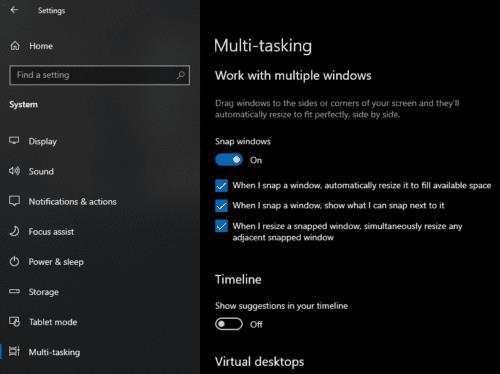
När du smalnar av ett snäppt fönster, kommer andra snäppta fönster att vidgas för att fylla mellanrummet.
Den andra inställningen är "När jag fäster ett fönster, ändra storlek på det automatiskt för att fylla tillgängligt utrymme". Om den här inställningen är inaktiverad kommer fönster alltid att snäppa till exakt hälften eller en fjärdedel av skärmen. Men om det här alternativet är aktiverat är snäppningen lite mer flexibel. Om du fäster ett fönster till vänster halva av din bildskärm och sedan manuellt begränsar det, kan du fylla det återstående utrymmet genom att fästa ett andra fönster till höger om bildskärmen.
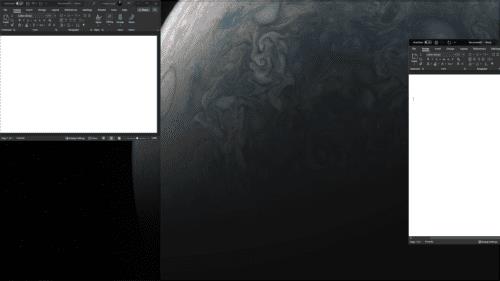
När du knäpper ett fönster försöker det fylla det tillgängliga utrymmet.
Den tredje inställningen är "När jag knäpper ett fönster, visa vad jag kan knäppa bredvid det". Om du fäster ett fönster, och det finns ett utrymme utan ett fönster med snäpp, kommer andra fönster som kan fästas i det utrymmet att visas. Detta är utformat för att göra det lättare att fylla det återstående utrymmet.
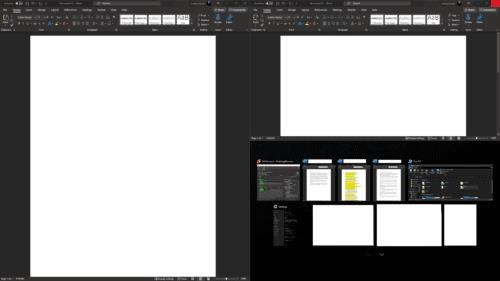
När du knäpper ett fönster försöker det fylla det tillgängliga utrymmet.
Den fjärde och sista inställningen är "När jag ändrar storlek på ett snappat fönster, ändra storleken på alla intilliggande snappade fönster samtidigt". Till exempel, om två fönster fästs till halva bildskärmen var och den här inställningen är aktiverad och du klickar och drar ett fönster för att bli smalare, kommer det andra fönstret att breddas för att matcha. Om den här inställningen är inaktiverad kommer det andra fönstret inte att utökas automatiskt.
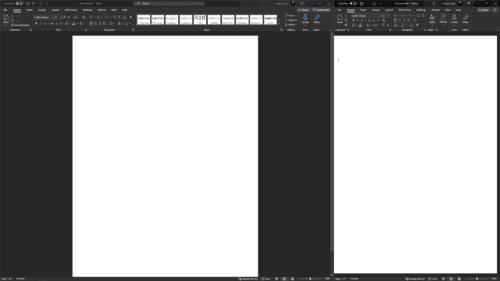
När du smalnar av ett snäppt fönster, kommer andra snäppta fönster att vidgas för att fylla mellanrummet.
Att ha alla dessa alternativ aktiverade kan vara väldigt användbart om du vill organisera flera fönster som ska visas samtidigt – till exempel om du arbetar med flera program eller bildskärmar. För att aktivera eller inaktivera någon av dem klickar du bara på deras respektive reglage en gång, ändringen kommer att tillämpas omedelbart.
Hur man aktiverar eller avaktiverar Microsoft Windows filskyddsfunktionen med hjälp av registret och andra metoder för Windows 10 och 11.
Om du inte kan ändra dina musinställningar på Windows 10, uppdatera eller installera om musdrivrutinerna. Eller kör felsökaren för hårdvara och enheter.
Läs denna artikel för att lära dig den enkla steg-för-steg-processen för att ansluta en laptop till en projektor eller en TV på Windows 11 och Windows 10-operativsystem.
Följ vår guide för att fabriksåterställa Windows 10 och ta bort allt på din dator. Lär dig steg för steg hur du säkert återställer din enhet för en fräsch start.
Lär dig att hitta din IP-adress i Windows 10 med en mängd olika metoder. Få hjälp med nätverksfrågor och mer.
Även om du har använt Windows länge kan du ibland möta utmaningar som kräver experthjälp. Lär dig om effektiva sätt att få hjälp med Windows 10 och 11.
Om du har problem med din HDMI-skärm som inte upptäckts i Windows 10, är här stegen för att lösa problemet snabbt och bekvämt.
Ett system med flera bildskärmar är praktiskt när du vill förbättra din multitasking-produktivitet i Windows. Följ dessa steg för att konfigurera dubbla bildskärmar för maximal effektivitet.
Med Windows 10 kan du enkelt fästa program och appar på aktivitetsfältet för snabb åtkomst.
Windows 11 erbjuder avancerade funktioner för hantering av användarkonton. Lär dig hur du loggar in som administratör för att få full kontroll över ditt system.
Du kan öka det virtuella minnet i Windows 10-systemet med mycket enkla tips och öka prestandan för Windows 10.
Aktivitetsfältet är en av de mest lättillgängliga platserna i Windows 10. Du kan lägga till eller ta bort ikoner, ändra position och storlek på aktivitetsfältet. Läs vidare för att veta hur du kan justera eller anpassa Windows 10 aktivitetsfält.
Så här ändrar du inställningarna för UAC i Microsoft Windows 10, 8 och 7. Lär dig mer om användarkontokontroll och hur man hanterar den effektivt.
Att köra kommandotolken med administratör kan vara mycket användbart. Lär dig hur du kör kommandotolken som administratör i Windows 10 här!
De flesta av användarna har rapporterat att de har fastnat med felet "Ange nätverksuppgifter" efter att ha uppgraderat sin enhet till Windows 11. Här är några felsökningslösningar som du kan försöka lösa problemet.
Vi visar dig två effektiva sätt att rensa utskriftskön i Microsoft Windows för att effektivisera utskriftsprocessen.
Lär dig hur du enkelt kan visa eller ta bort din Microsoft Edge-webbhistorik på Windows 10. Följ dessa enkla steg för att hantera din webbläsardata.
När du använder Windows 10 kan ditt interna minne bli fullt. Här är 15 beprövade metoder för att frigöra diskutrymme i Windows 10.
Upptäck olika metoder för att effektivt uppdatera USB-drivrutiner i Windows 10 för bättre anslutning av externa enheter.
Windows urklipp är en praktisk funktion som låter dig kopiera upp till 25 objekt inklusive text, data eller grafik och klistra in dem i valfri applikation i Windows 10. Lär dig hur du visar och rensar din urklippshistorik effektivt.
Vill du automatisera alla dina personliga och professionella uppgifter på en Windows 11-dator? Lär dig här hur du skapar uppgifter i Windows Task Scheduler.
Ta reda på hur du fixar felkod 0x80070070 på Windows 11, som ofta dyker upp när du försöker installera en ny Windows-uppdatering.
Vad gör du när Windows 11-datorns tid mystiskt inte visar den tid den ska? Prova dessa lösningar.
Ta reda på vad du ska göra om Windows Phone Link inte fungerar, med en steg-för-steg lista med lösningar för att hjälpa dig att återansluta din telefon till din dator.
Att hantera flera e-postinkorgar kan vara en utmaning, särskilt om viktiga e-postmeddelanden hamnar i båda. Många människor står inför detta problem när de har öppnat Microsoft Outlook och Gmail-konton. Med dessa enkla steg lär du dig hur du synkroniserar Microsoft Outlook med Gmail på PC och Apple Mac-enheter.
Upptäck skillnaden mellan Windows 11 Home och Pro i ett kortfattat format i denna artikel och välj rätt Windows 11-utgåva.
Behöver du skriva ut på en nätverksansluten skrivare på kontoret eller ett annat rum hemma? Hitta här hur du lägger till en skrivare via IP-adress i Windows 11.
Om du ser felet Windows Online Troubleshooting Service Is Disabled när du använder någon Windows felsökare, läs den här artikeln nu!
Lär dig hur du rullar tillbaka Windows 11 24H2-uppdateringen om du har haft problem med denna version av Microsofts operativsystem.
Denna handledning visar hur du ändrar inställningarna för UAC i Microsoft Windows.


























